wordpressのサイトにGoogle Adsenseを設定する方法
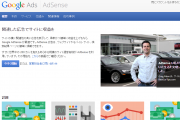
本ブログサイトでアフィリエイト「Google Adsense」を今更ながら申請したところ、ぶじに審査に通りましたので導入してみました。以前に使用していた「忍者Admax」よりも表示速度が速く、収益率も良いため、たいへんオススメです。今回はGoogleAdsenseの導入方法、忍者AdmaxとGoogle Adsenseに関する雑談を記事にします。
目次
Google Adsenseの導入
Google Adsenseの公式サイトはこちらから→Google Adsense
忍者Admaxの公式サイトはこちらから→忍者Admax
必要なモノ
- ・自分のウェブサイト
- ・Googleアカウント
- ・各種登録事項(メアド、住所、電話番号、振込口座など)
- ※ウェブ活動するための正式(本名ベース)なGoogleアカウントを持っておくと便利です。ちょっとセキュリティ怖いけど、やましいことしてなければ、そんなに気にならないです。
申請~審査~承認
TOP画面です。「今すぐ開始」をクリックしましょう。
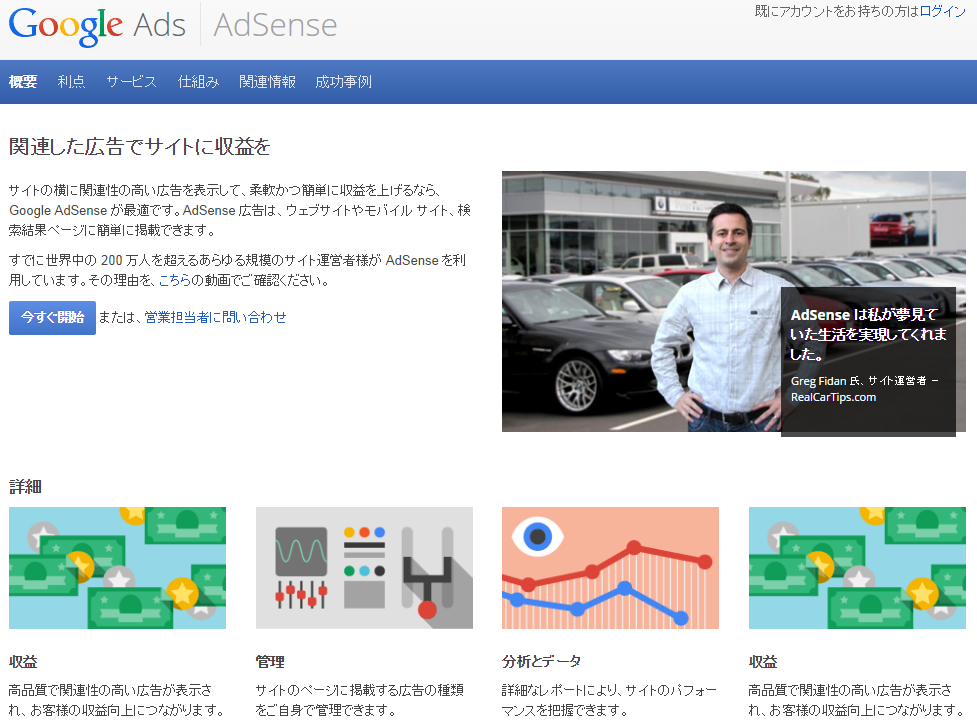
必要事項の確認。OKそうならGoogleアカウントを作成しましょう。すでに持っている方はログインを!
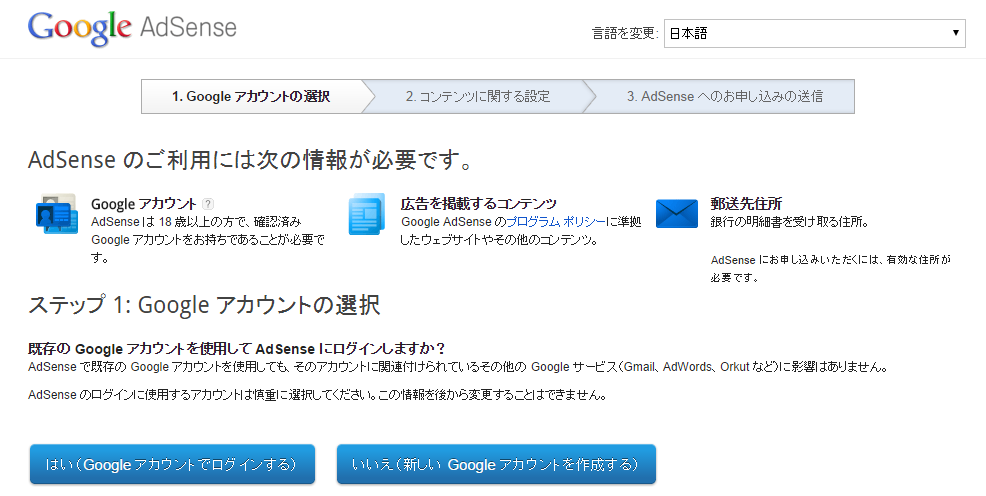
掲載するウェブサイトのURLを入力しましょう。なお注意事項が記載されておりますので要確認です。たとえばアダルト系のウェブサイトにAdsenseの利用は不可ですので気をつけましょう。
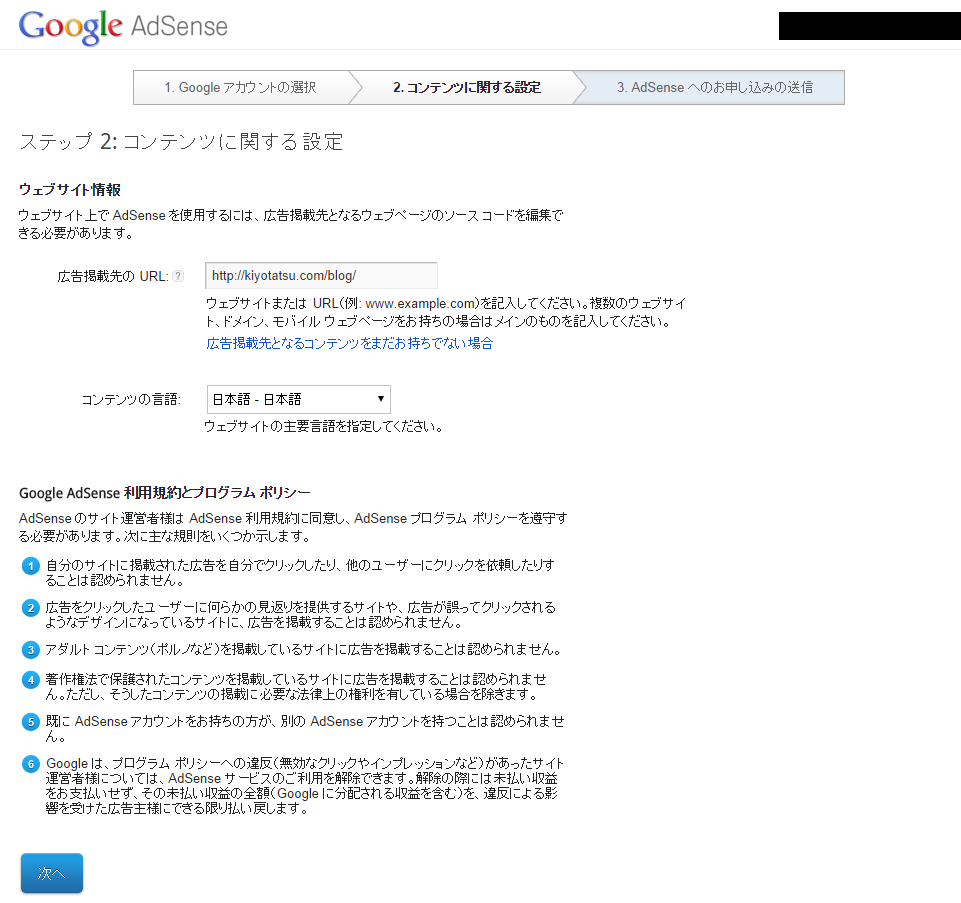
個人情報の登録。お金の動く話ですので、正直ベースにちゃんと書きましょう。
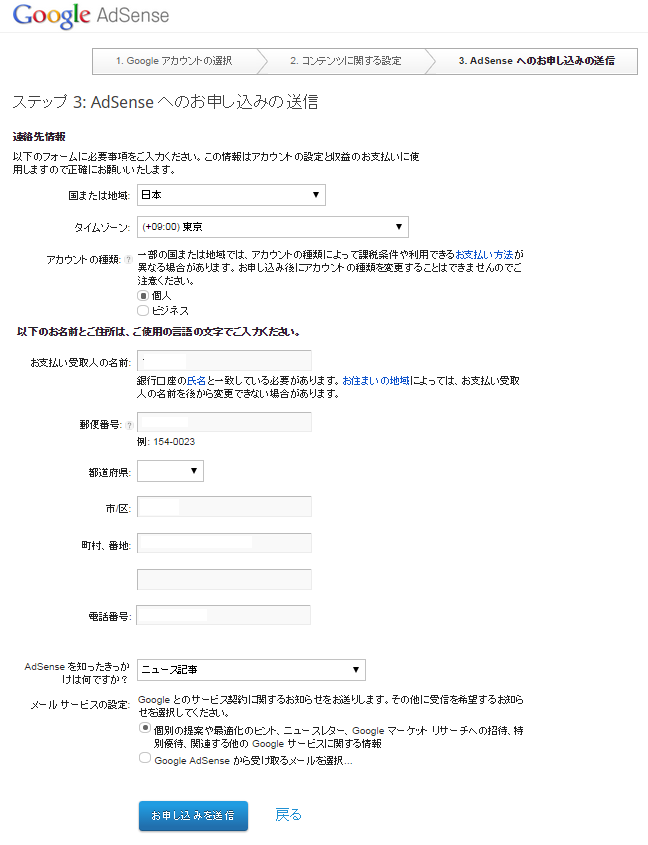
これで申請完了。あとは審査を待ち、メールで結果発表です。
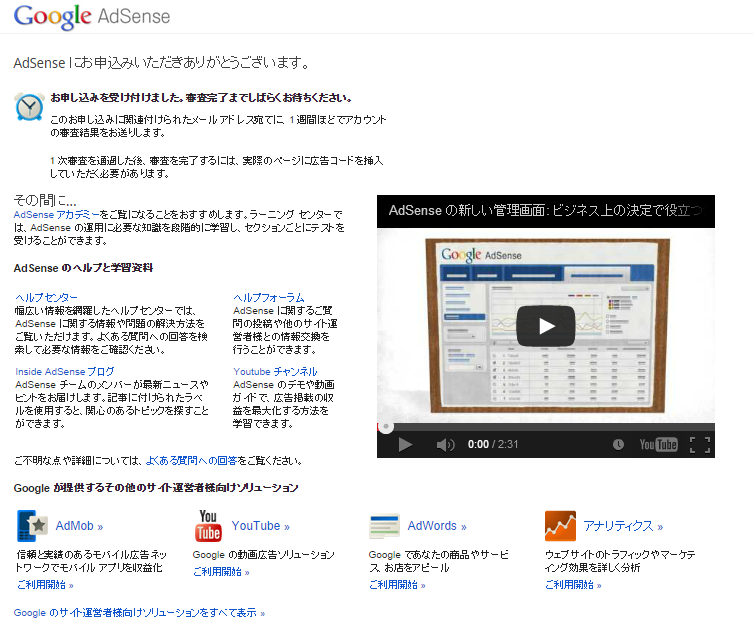
これが審査承認のメール。つぎは広告を設定していきましょう。
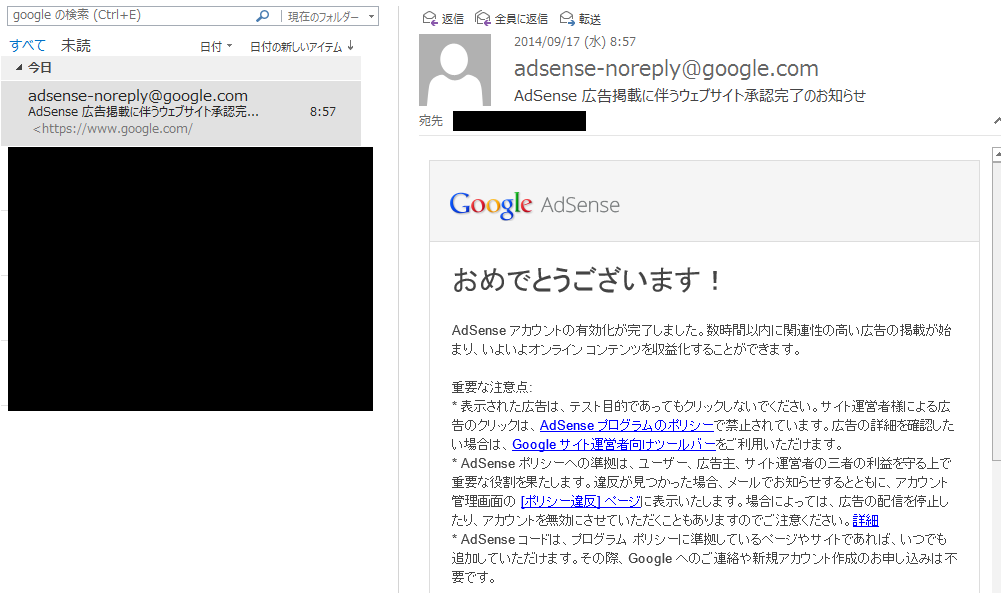
広告の設定方法
これがAdsenseログイン後の管理画面です。「+新しい広告ユニット」ボタンを押して、広告バナーを作成していきましょう。広告バナーの作成はわりと分かりやすいので感覚で進められると思います。注記すると「同期」か「非同期」の選択肢では、とりあえず「非同期」が無難です。「コードを取得」でコードが表示されるので、自分のウェブサイトのバナー表示希望箇所にコピペしましょう!
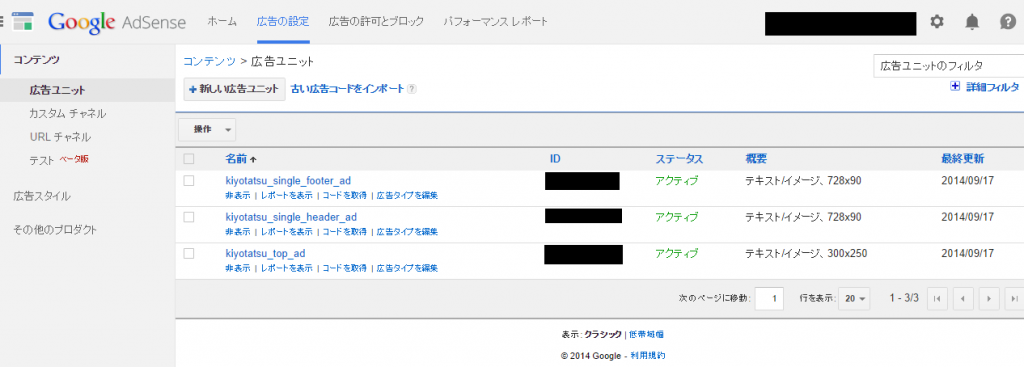
備考
場合によっては審査承認前より先に広告を貼りつけるように指示されることもあります。その場合は、上記の広告の設定方法と同様にして貼り付けてください。まだ未承認状態なので、ウェブサイトの実際の画面に広告バナーが表示されないかもしれませんが、グーグルの審査中はそれでOKです。返事をまちましょう。その間に自然と見れるようになっています。(グーグルの方がなんかしてくれてるのでしょう。)
忍者AdmaxとGoogle Adsenseの違い
しっかりと長く稼ぎたいならAdsense
忍者Admaxの特徴は以下の通り。
メリット
- 審査がないためすぐに利用できる
- アダルトサイトでも利用可能
- 換金がお手軽。500円単位で換金可能。(楽天銀行が手数料無料でベスト)
デメリット
- クリック単価率が安い(広告内容にもよるが平均10円程度)
- 表示速度が遅い
Adsenseの特徴は以下の通り。
メリット
- クリック単価率が高い(広告内容にもよるが平均50円程度)
- 表示速度が早い
デメリット
- 換金がやや手間。8000円単位で換金可能のため。
- 審査があるため、すぐに利用できない
- アダルトサイトでは利用不可
ざっくり言うと、初心者は忍者Admax。慣れてきたらAdsenseですね。アダルトサイトはちょっとわからないんですが、ユーザー流入が見込めそうだから興味はある。しかしコンテンツがない・・・。
Adsense登録後の振込に関する記事はコチラのものが分かりやすかったです。
まとめ
きっちり運営するならAdsenseを!
いまさらですが、ド安定のアフィリエイトでしょう。
審査の基準(ご参考)
本ブログサイトでは9個の記事を掲載している段階でOKをGETできました。